
Harry James
0
2836
586
Animasyonlu GIF görüntülerinden bıktınız GIF - Nasıl telaffuz edileceği ile ilgili son söz GIF - Nasıl telaffuz edileceği ile ilgili son sözler Animasyon enkarnasyonunda Grafik Değişim Biçiminin yeniden dirilişi ile, kısaltmanın nasıl bir mücevher olacağına dair SICAK tartışma yine öne çıktı. Yüklemesi sonsuza kadar sürecek iki savaşçı var mı? Bekleyişi katlanılabilir kılan bu Firefox eklentilerine göz atın.
Veya, Web’deki bir sonraki viral GIF olabilecek bir video tespit ettiyseniz, HTML5 videolarını GIF’lere dönüştürmenize olanak veren bir eklenti için okumaya devam edin. Google Chrome için de alternatiflerimiz var.
GIF Geciktirici [Artık Kullanılamaz]
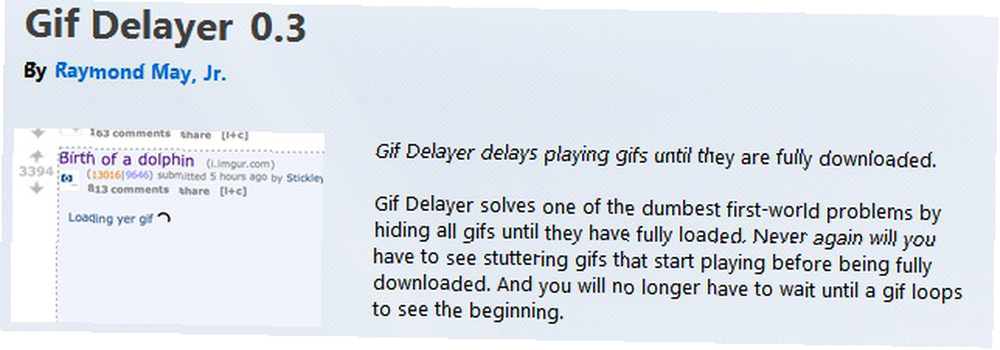
İndirmeyi tamamlamayan bir GIF, en baştan başlar ve döngü içinde oynamaya devam eder. GIF Geciktirici, görüntü tamamen indirilinceye kadar gizlenerek bu baş ağrısına neden olan kısa döngülerden kaçınmanıza yardımcı olur. Eklentiyi yükledikten sonra, GIF’lerin olduğu - boşluklar yüklenene kadar boşluklar olacaktır..
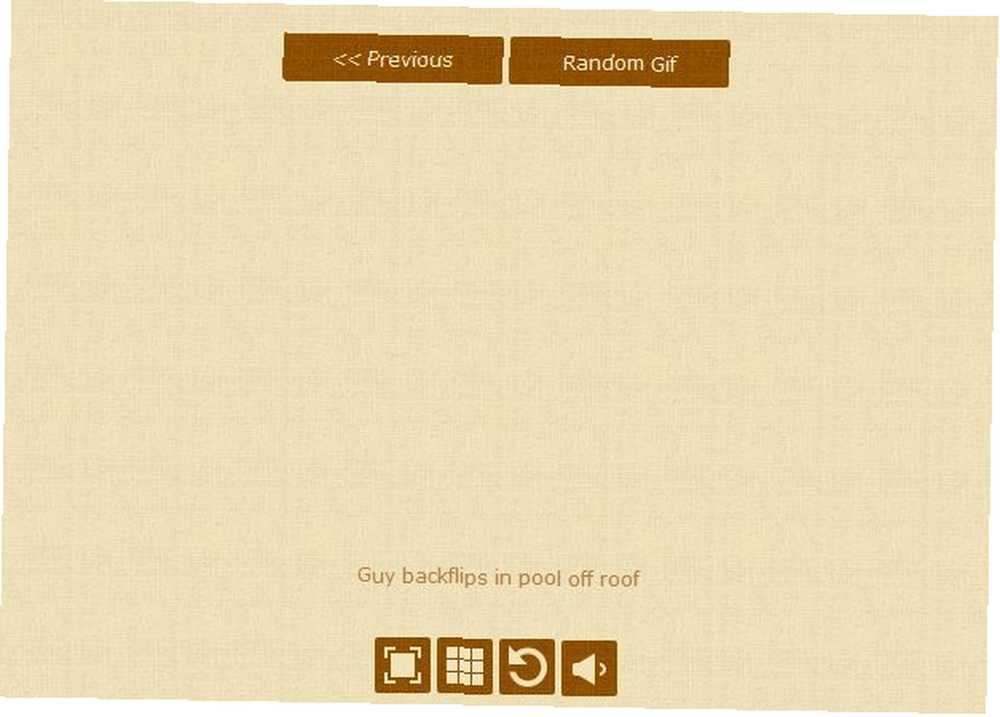
Uzantı mükemmel değil: bir çerçeve veya “Yükleniyor” sembolü, işleri iyileştirir, çünkü GIF’lerin nerede olacağını bilirsiniz..
Eğer yavaş bir İnternet bağlantınız varsa (1 Mb / sn'den az) da iyi çalışmayabilir. Yavaş bir bağlantıda birden fazla GIF resmi açtığımda, bir çift düpedüz indirilemedi. Bir seferde bir GIF açtığımda veya daha hızlı bir bağlantıya geçtiğimde bu sorunla karşı karşıya değildim. Uzantı ayrıca özel tarama modunda da çalışmıyor.
Yine de, bitmemiş GIF'ler sizi gerçekten rahatsız ediyorsa, bu uzantı harikadır. Ayrıca, Chrome için GIF Delayer'ı da alabilirsiniz.
Animasyonlu GIF'leri Değiştir [Artık Kullanılamaz]
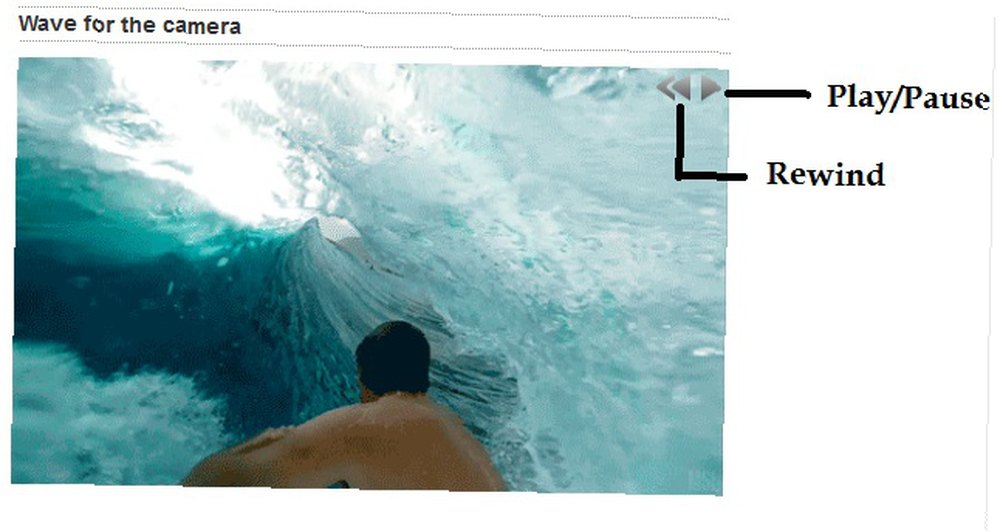
GIF Geciktiricisinin sınırlamaları sizin için bir fırsat kırıcıysa, Toggle Animated GIF'ler basit ama etkili bir alternatiftir. Herhangi bir web sayfasındaki tüm GIF’leri duraklatmak için ctrl + M (veya shift + M) tuşlarına basın. Sayfa yüklendiğinde, GIF’leri oynatmak için aynı tuşlara tekrar basın.
Yukarıdakiler varsayılan olarak etkindir - addon ayrıca tüm GIF'leri varsayılan olarak duraklatmanıza, ardından sadece bir tıklatmayla oynat / duraklatmanıza izin verir.
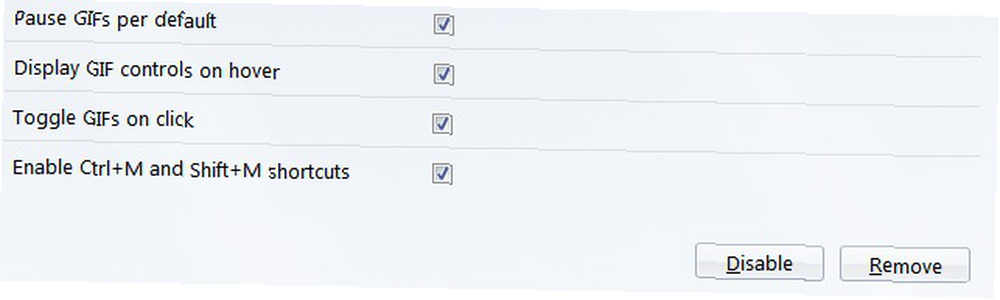
Buna bir alternatif, Esc tuşuna basarak GIF’leri duraklatmanıza veya devam ettirmenize izin veren ESCapeFromThemGIFs [Artık Kullanılamaz] 'dır. Ancak, Esc tuşu sayfaların Firefox’a yüklenmesini de önler, bu nedenle sorunlara neden olabilir.
Chrome kullanıcıları bunun yerine Animasyonları Durdur'u kontrol edebilirler.
MakeGIF Video Çekimi [Artık Kullanılamaz]
Bir GIF oluşturmak ve paylaşmak ister misiniz? Düşündüğünden daha kolay.
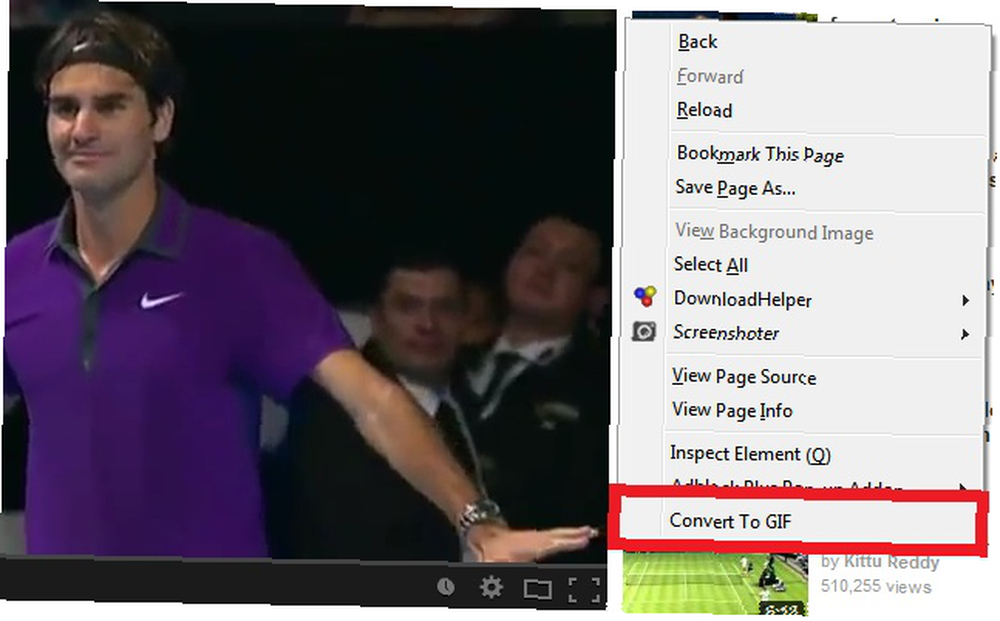
Bu addon, herhangi bir web sitesindeki HTML5 videolarını GIF resimlerine dönüştürür. Tek yapmanız gereken arka plan üzerinde sağ tıklamak (herhangi bir boşluk bırakacak) ve “GIF'e Dönüştür”. Tarayıcının sağ üst köşesinde, GIF kalitesini, kare sayısını vb. Seçmenize izin veren bir istem görünecektir..
15 saniyede bir YouTube videosundan 200 karelik bir GIF oluşturdum. Paylaşmak istiyorsanız GIF'i bilgisayarınıza kaydedebilir veya MakeGIF.com'a (4 MB yükleme sınırı) yükleyebilirsiniz..
Firefox’lu olmayan hayranların Chrome için MakeGIF Video Yakalama’yı kontrol etmesi gerekir. Veya, GIF görüntüleri oluşturmak için tarayıcı penceresinden ayrılmayı düşünmüyorsanız, animasyonlu GIF'ler oluşturmak için bu Photoshop CS5 eğitimini inceleyin Animasyonlu GIF'ler Oluşturmak İçin Hızlı bir Photoshop Eğitimi Animasyonlu GIF'ler Oluşturmak için Hızlı bir Photoshop Eğitimi hızlı bir GIF animasyonu oluşturmak için. Bu basit adımları yeni başlayanlar için bile takip etmek kolaydır. , ya da animasyonlu GIF'ler yaratmanın en kolay yolu GifCam kullanın. GifCam - Animasyonlu GIF'ler Yapmanın En Kolay Yolu [Windows] GifCam - Animasyonlu GIF'ler Yapmanın En Kolay Yolu [Windows] Hızlı bir şekilde animasyonlu GIF'ler yapın. GifCam basit bir çerçeve sağlayan ve Windows için ücretsiz, taşınabilir bir uygulamadır. Yeniden boyutlandırın ve yerleştirin, sonra rekoru kırın - içinde olan her şey… .
GIF görüntüleri oluşturmak veya yönetmek için hangi ekleri veya uygulamaları kullanıyorsunuz? Başkalarının öğrenebilmesi için yorum bırakın.











